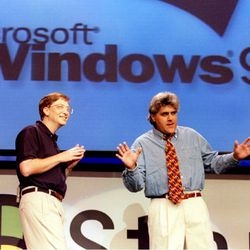கிட்டத்தட்ட ஒவ்வொரு கணினிக்கும் மைக்ரோசாஃப்ட் ஆஃபீஸ் தொகுப்பு உள்ளது, இதில் பல சிறப்பு நிரல்கள் உள்ளன. இந்த திட்டங்கள் ஒவ்வொன்றும் பல்வேறு நோக்கங்களுக்காக வடிவமைக்கப்பட்டுள்ளன, ஆனால் பல செயல்பாடுகளை ஒத்திருக்கிறது. எனவே, உதாரணமாக, நீங்கள் Excel இல் மட்டும் அட்டவணைகள் உருவாக்க முடியும், ஆனால் வார்த்தை, மற்றும் பவர்பாயிண்ட் மட்டும் விளக்கக்காட்சிகள், ஆனால் கூட வார்த்தை, கூட. மேலும் துல்லியமாக, இந்த நிகழ்ச்சியில், நீங்கள் விளக்கத்திற்கான அடிப்படையை உருவாக்க முடியும்.
பாடம்: வார்த்தை ஒரு அட்டவணை எப்படி
வழங்கல் தயாரிப்பில் போது அனைத்து அழகு மற்றும் PowerPoint கருவிகள் ஏராளமான உள்ள சுவர் இல்லை மிகவும் முக்கியமானது, இது அனுபவமற்ற பிசி பயனர் குழப்பமான இருக்கலாம். முதல் படி உரை, கவனம் எதிர்கால வழங்கல் உள்ளடக்கத்தை தீர்மானிக்கும், அதன் முதுகெலும்பு உருவாக்கும். இந்த அனைத்து வார்த்தைகளையும் செய்ய முடியும், இதைப்பற்றி நாம் கீழே விவரிக்கிறோம்.
ஒரு பொதுவான விளக்கப்படம் ஸ்லைடுகளின் தொகுப்பாகும், இது கிராஃபிக் கூறுகளுக்கு கூடுதலாக, ஒரு தலைப்பு (தலைப்பு) மற்றும் உரை உள்ளது. ஆகையால், வார்த்தையில் விளக்கக்காட்சியின் அடிப்படையை உருவாக்குவதன் மூலம், அதன் முழு விளக்கக்காட்சியின் (காட்சி) தர்க்கத்திற்கு ஏற்ப, நீங்கள் அனைத்து தகவல்களையும் ஒழுங்கமைக்க வேண்டும்.
குறிப்பு: வரியில், நீங்கள் ஸ்லைடு ஸ்லைடுகளுக்கான தலைப்புகள் மற்றும் உரையை உருவாக்கலாம், ஆனால் PowerPoint இல் ஏற்கனவே உள்ள படத்தை உட்பொதிக்க நல்லது. இல்லையெனில், கிராஃபிக் கோப்புகள் தவறாக காட்டப்படும், அல்லது முற்றிலும் கிடைக்காது.
1. விளக்கக்காட்சியில் எத்தனை ஸ்லைடுகள் உள்ளன என்பதைத் தீர்மானிப்பதோடு, ஒவ்வொன்றிற்கும் ஒரு தனி ஆவணத்தில் Word ஆவணத்தில் ஒரு தலைப்பை எழுதவும்.

2. ஒவ்வொரு தலைப்பின்கீழ், தேவையான உரையை உள்ளிடவும்.

குறிப்பு: தலைப்புகள் கீழ் உரை பல பொருட்கள் கொண்டிருக்கும், அது புல்லட் பட்டியல்கள் இருக்கலாம்.
பாடம்: வேர்ட் ஒரு புல்லட் பட்டியலில் எப்படி
- கவுன்சில்: மிக நீண்ட உள்ளீடுகளை செய்யாதீர்கள், இது விளக்கக்காட்சியின் உணர்வை சிக்கலாக்கும்.
3. தலைப்புகள் மற்றும் கீழே இருக்கும் உரைகளின் பாணியை மாற்றவும், இதனால் பவர்பாயிண்ட் ஒவ்வொரு பிரிவையும் தனி ஸ்லைடில் தானாகவே ஏற்பாடு செய்யலாம்.
- தலைப்புகள் ஒன்றை ஒன்று தேர்ந்தெடுத்து, ஒவ்வொன்றிற்கும் ஒரு பாணியைப் பயன்படுத்துங்கள். "தலைப்பு 1";
- தலைப்புகள் கீழ் ஒரு உரை ஒன்றை தேர்வு, அது ஒரு பாணி விண்ணப்பிக்க. "தலைப்பு 2".


குறிப்பு: உரை நடை தேர்வு சாளரம் தாவலில் அமைந்துள்ளது. "வீடு" ஒரு குழுவில் "பாங்குகள்".
பாடம்: வார்த்தை ஒரு தலைப்பு செய்ய எப்படி
4. நிலையான நிரல் வடிவமைப்பில் (DOCX அல்லது DOC) ஆவணத்தில் ஒரு வசதியான இடத்தில் சேமிக்கவும்.

குறிப்பு: நீங்கள் மைக்ரோசாப்ட் வேர்ட் (2007 க்கு முன்பு) பழைய பதிப்பைப் பயன்படுத்துகிறீர்கள் என்றால், கோப்பு (உருப்படி சேமி), நீங்கள் நிரல் PowerPoint வடிவத்தை தேர்வு செய்யலாம் - PPTX அல்லது PPT.
5. சேமித்த விளக்கக்காட்சி தளத்துடன் கோப்புறையைத் திறந்து அதில் வலது கிளிக் செய்யவும்.

6. சூழல் மெனுவில் கிளிக் செய்யவும் "திறக்க" மற்றும் பவர்பாயிண்ட் தேர்ந்தெடுக்கவும்.

குறிப்பு: நிரல் பட்டியலிடப்படவில்லை என்றால், அதைக் கண்டறியவும் "திட்டத்தின் தேர்வு". நிரல் தேர்வு சாளரத்தில், உருப்படிக்கு எதிர்மாறாக உறுதி செய்யுங்கள் "இந்த வகை அனைத்து கோப்புகளுக்கும் தேர்ந்தெடுக்கப்பட்ட நிரலைப் பயன்படுத்தவும்" சரிபார்க்கப்படவில்லை
- கவுன்சில்: சூழல் மெனுவில் கோப்பைத் திறக்கும் கூடுதலாக, நீங்கள் முதலில் PowerPoint ஐ திறக்கலாம், பின்னர் விளக்கக்காட்சியின் அடிப்படையிலான ஆவணத்தில் திறக்கவும்.
Word இல் உருவாக்கப்பட்ட விளக்கத் தளமானது PowerPoint இல் திறக்கப்பட்டு, ஸ்லைடுகளாக பிரிக்கப்படும், அதன் எண்ணிக்கையானது தலைப்புகளின் எண்ணிக்கைக்கு ஒத்ததாக இருக்கும்.

இந்த குறுகிய கட்டுரையில் இருந்து நீங்கள் வேர்ட் வழங்கல் அடிப்படையை எப்படி கற்று கொள்ள முடிந்தது. Qualitatively அதை மாற்ற மற்றும் உதவி சிறப்பு திட்டம் மேம்படுத்த - PowerPoint. பிந்தைய நேரத்தில், நீங்கள் அட்டவணைகள் சேர்க்க முடியும்.
பாடம்: விளக்கத்தில் ஒரு வார்த்தை அட்டவணை செருக எப்படி